Гаджеты
Информационные панели состоят из гаджетов. Гаджеты - это допускающие повторное использование вложенные мэшапы с дополнительными метаданными для обработки требований задания размеров информационной панели. Гаджеты могут отобразить исторические или текущие данные. В гаджете могут использоваться любые виджеты и сервисы. Гаджеты содержат предопределенные параметры, и они доступны с разными предопределенными размерами (1x1, 2x2 и т. д.).
Гаджеты позволяют динамически назначать отображаемые значения свойств. Например, можно создать несколько гаджетов отображения (светодиодный индикатор, шкала или график), чтобы пользователь имел возможность выбрать, в каком виде данные температуры должны отображаться на информационной панели.
Гаджеты универсальны, потому что их можно использовать в различных сценариях. Гаджеты можно:
• встраивать в любой мэшап;
• использовать как автономные приложения;
• встраивать как экран в другое приложение.
Создание гаджета
1. В Composer выберите > , а затем щелкните Создать.
2. Выберите подходящую компоновку столбцов гаджета и нажмите кнопку OK.
3. Введите наименование и описание, выберите проект, а затем щелкните Сохранить.
4. На вкладке Конструирование используйте интерфейс Mashup Builder, чтобы добавлять и конфигурировать виджеты для мэшапа гаджета.
5. Используйте доступные свойства на панели Свойства, чтобы сконфигурировать гаджет.
6. Щелкните Сохранить
Создание мэшапа библиотеки гаджетов
Мэшап библиотеки гаджетов содержит набор гаджетов, которые пользователи могут добавлять на информационную панель во время выполнения. После создания мэшапа необходимо связать с ним мэшап информационной панели. Можно создать библиотеку гаджетов так же, как в стандартном мэшапе:
1. В Composer выберите > , а затем щелкните Создать.
2. Выберите тип мэшапа и нажмите кнопку OK.
3. Введите наименование и описание, выберите проект, а затем щелкните Сохранить.
4. На вкладке Конструирование перетащите мэшап гаджета с панели Мэшапы в контейнер в компоновке.
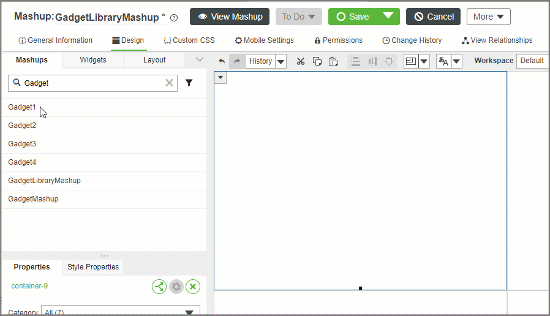
5. Повторите предыдущий шаг, чтобы добавить в библиотеку дополнительные гаджеты.
6. Щелкните Сохранить
Затем создайте мэшап и добавьте виджет "Информационная панель".
Создание мэшапа информационной панели
Мэшап информационной панели содержит виджет информационной панели и связан с мэшапом библиотеки гаджетов.
1. В Composer выберите > , а затем щелкните Создать.
2. Выберите тип мэшапа и нажмите кнопку OK.
3. Введите наименование и описание, выберите проект, а затем щелкните Сохранить.
4. На вкладке Конструирование перетащите виджет Информационная панель на контейнер в компоновке.
5. На панели Свойства найдите свойство виджета MashupToAddGadgets, а затем выберите мэшап библиотеки гаджетов, созданный в предыдущем разделе.
6. Щелкните Сохранить
Во время выполнения можно конфигурировать информационную панель, добавляя гаджеты, доступные в мэшапе библиотеки.
См. также